Googles nya integritetspolicy har lämnat många av er olyckliga över hur mycket av dina data sökgiganten lagrar på sina servrar. Om förändringarna har lämnat dig, känner du dig orolig, kan det vara dags att titta på hur man flyttar det någon annanstans, app via app.
I mars hävdade EU: s rättegångskommissionär Viviane Reding att sökgiganten inte var öppen på det sätt som den utsåg att dela med sig av vad den vet om dig och dina surfvanor på sina tjänster - från Gmail till YouTube och dess ständigt växande stabila appar. Frankrike anklagade det för att bryta mot 1995 års europeiska direktiv om dataskydd.
Effektivt, om du söker efter en bärbarhetsgranskning på YouTube, bli inte förvånad om en annons för den dyker upp i din Gmail. Google hävdar att det bara är att förenkla saker genom att konsolidera 60 uppsättningar av villkor i en gemensam policy.
För dig som är miffed ska jag visa dig hur du importerar dina företagsuppgifter till ett urval av alternativa tjänster. Många konkurrenter erbjuder en komplett uppsättning verktyg som speglar Googles erbjudande. Om du föredrar att hålla fast vid Hotmail eller Yahoo kommer de principer som beskrivs här att fungera med dem på ett liknande sätt.
Kolla in min kompis hur du exporterar ditt sociala nätverk och annonsmaterial om du vill slutföra processen att flytta alla dina tillgångar ur Googles sfär.
Kontakter
Vi börjar med den enklaste uppgiften att exportera dina data från Google - Hämta kontakter, namn, adresser och nummer.
Logga in på Google Kontakter och klicka på rullgardinsmenyn "Mer" ovanför dina adresser och välj sedan Exportera . Om du har organiserat dina kontakter i grupper kan du exportera bara en grupp, alla kontakter eller kontakter som du tidigare har valt genom att markera rutorna bredvid deras namn i huvudkontaktvisning. Om du har för avsikt att flytta all data från Googles servrar, välj "Alla kontakter" och välj sedan ett format.

Google Kontakter erbjuder en rad exportformat som passar beroende på vilken användning du avser att göra av data.
Du kan ignorera Google CSV (kommatecken) om du inte flyttar dina kontakter till ett annat Google-konto och väljer från antingen Outlook CSV eller vCard-format. Jag ska importera mina kontakter till en lokal adressbok, så jag väljer vCard och klickar på "Exportera" för att spara data till min vanliga nedladdningsmapp.
Om du föredrar att importera dina kontakter till en alternativ onlinetjänst, till exempel Hotmail eller Yahoo Contacts, kan du hoppa över det här steget och kopiera dem direkt från Gmail till din nya leverantör. För att importera dem till Yahoo, t ex peka din webbläsare i verktyget Yahoo Importera kontakter och klicka på Gmail för att komma igång.
Den här automatiserade processen använder en tredjepartstjänst som tillhandahålls av TrueSwitch, till vilken Yahoo kommer att skicka dina inloggningsuppgifter för Gmail. Det här borde vara helt säkert, men om du föredrar att inte ge ditt lösenord till en tredje part kan du istället importera dina data från den nedladdade filen genom att klicka på "Övriga".
Välj "Ett e-postprogram för skrivbordet (Outlook, AppleMail, etc ...)" och klicka på "Välj fil" och navigera sedan till filen du hämtade. Du kan nu importera dem utan att ge tillstånd för att dina uppgifter ska vidarebefordras.

Om du föredrar att inte ge dina Google-kontouppgifter, importerar du dina kontakter från en befintlig fil.
Importprocessen suger i alla dina kontakter från den nedladdade filen och erbjuds som standard att importera dem alla. Det är vettigt att gå igenom dina kontakter vid denna tidpunkt och se till att de är alla relevanta och ingen av dem har gått på sedan du lagt till dem. Så, spendera lite tid på listan över namn och adresser på följande skärm, avmarkera de som du inte längre behöver, klicka sedan på Importera för att slutföra processen.

När filen har laddats upp till servern kan du välja vilken av dina kontakter som läggs till i din Yahoo-adressbok.
Gmail
När Google lanserade Gmail den 1 april 2004 antog många att företaget som var känt för sina April Fool-skämt drog benen med löftet om en 1GB inkorg. Det var inte, och inkorgen har långsamt ökat genom åren till den punkt där den passerade 7GB-märket. Det är lätt att komma att förlita sig på så generös en kvot.
Vi kommer att byta till Hotmail eftersom det kommer nära matchande Googles erbjudande med 5 GB online lagring och både POP3 och Exchange-support, även om det saknar IMAP-alternativet som är öppet för Gmail-användare.
Om du inte redan har ett Hotmail-konto pekar du på din webbläsare på hotmail.com och klickar på knappen "Registrera". Du måste ge en handfull gemensamma uppgifter, inklusive ditt namn, födelsedatum och vald e-postadress.
När du har loggat in, klicka på "Alternativ", "Fler alternativ" och sedan "Skicka / ta emot e-post från andra konton". Även om det inte är uppenbart, låter den här funktionen inte bara få åtkomst till utgående e-postservrar från andra leverantörer (Gmail i vårt fall) och hämta e-post mottaget av en inkorg från tredje part, men importerar också alla dina meddelanden från den tjänsten.
Klicka på "Lägg till ett e-postkonto" och ange din Gmail-adress och ditt lösenord. Därefter måste du bestämma om du vill att Gmails ska gå direkt till din Hotmail-inkorg (jag gör), eller lämnas in i en separat mapp.

Att lägga till dina Gmail-kontouppgifter till Hotmail är det snabbaste sättet att byta leverantörer med minst krångel.
För att förhindra att du hämtar någon annans e-post på detta sätt skickar Hotmail ett bekräftelsemail till ditt Gmail-konto. Klicka på länken inuti den för att slutföra processen och Hotmail börjar importera dina meddelanden till sin egen inkorg. Det kan ta lång tid om din Gmail-inkorg är fylld med mail eftersom den kommer ner i satser. Men du bör börja se dem ganska direkt, och du behöver inte vänta på att processen ska slutföras innan du kan arbeta med dem.

När du väl vet dina inloggningsuppgifter för Gmail importerar Hotmail automatiskt dina befintliga meddelanden - och alla nya som kommer senare.
Om du svarar på ett meddelande som ursprungligen kom in i din Gmail-inkorg kan du välja vilken adress som ska användas för att märka ditt svar från en rullgardinsmeny längst upp i formuläret.

Hotmail kan komma åt flera konton, precis som en vanlig e-postklient, så att du kan välja vilken du vill svara på meddelanden eller skapa nya e-postmeddelanden.
Det bästa med att byta på detta sätt är att du inte behöver stänga av ditt Gmail-konto direkt. Du kan låta det gå tills alla dina kontakter vet att de ska nå dig via Hotmail. Alla nya meddelanden som kommer till din Gmail-adress visas automatiskt i din Hotmail-inkorg tills du stänger den.
Kalender
Google Kalender låter dig organisera dina händelser i diskreta kalendrar så att ditt arbete, personliga och andra möten hålls skilda från varandra och kan visas eller döljas på gruppbasis. När du exporterar dem, även om du väljer att exportera dem alla, sparas de i separata filer.

Med Google Kalender kan du exportera alla dina kalendrar i en enda Zip-fil.
Om du vill exportera dina data loggar du in på ditt Google-konto och besöker sidan Kalenderinställningar. Klicka på "Kalendrar" följt av "Exportera kalendrar" och det sparar en zip-fil till din dator. Detta innehåller en separat .ics-fil för var och en av dina kalendrar.

Du kommer att upptäcka att det nedladdade arkivet innehåller enskilda .ics-filer för varje online-kalender.
Vi ska importera våren till Yahoo Kalender genom att logga in på calendar.yahoo.com. Som standard sparar du dina importerade händelser till din standardkalender. Om du vill återskapa skillnaderna som du ställer in i Google Kalender klickar du på "+" bredvid kalendrarna i sidofältet och anger namnet för varje.

Det hjälper till att återskapa dina Google Kalender-kategorier i Yahoo! Kalender innan du importerar dina data.
När dina olika kalendrar har ställts in klickar du på "Åtgärder" och sedan "Importera ..." och navigerar till din nedladdade .ics-fil. Välj kalendern där du vill att innehållet ska visas och klicka på "Spara" för att slutföra processen.
Dina Google-händelser importeras och visas i lämpliga färger för varje kalender. Om du bara vill visa en kalenderhändelser klickar du på de matchande färgade sidfältet bredvid de kalendrar du vill gömma.
Resten av dina data
Nu när du har exporterat dina uppgifter kan du göra detsamma med dina sociala tillgångar, inklusive Google Reader-prenumerationer, +1 + och Picasa webbalbum. Följ den här riktlinjerna för att slutföra processen.





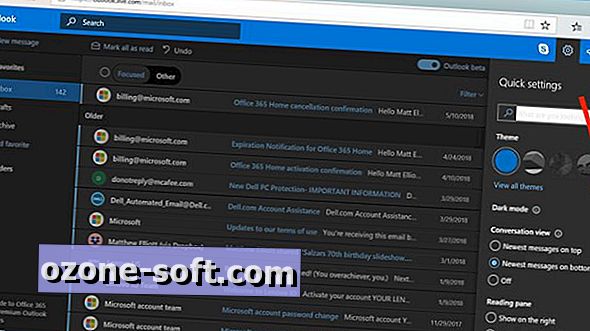







Lämna Din Kommentar